着信音/通知音
iPhoneの着信音を変更したことはありますか?
iPhoneでも着信音を変更することができます。標準でプリセットされている音やiTunes Storeで購入した着信音であればスマホからでも簡単に変更することが可能です。しかし、オリジナルの音源を着信音にするにはPCのiTunesを使う必要があるんです。
しかし、着信音となる音源さえあればやり方は簡単です。音源ファイルとPCさえあれば簡単にできてしまいます。オリジナルの着信音を鳴らしたいという人はチャレンジしてみましょう!
そこで今回はiPhoneの着信音をオリジナル音源に変更する方法をご紹介いたします。
※端末環境:iPhone XS(iOS 12.1.4)
はじめに
まず初めに、着信音となる音源ファイル(m4r)を作成しなければなりませんが、作成の仕方は割愛させていただきます。音を編集したりファイルを変換するだけなのでそんなに難しくはないですよ!今回は着信音となるm4rファイルがあるという前提で進めていきます。
iTunesで音源ファイルを同期
m4rファイルが準備できたらiTunesに同期していきます。
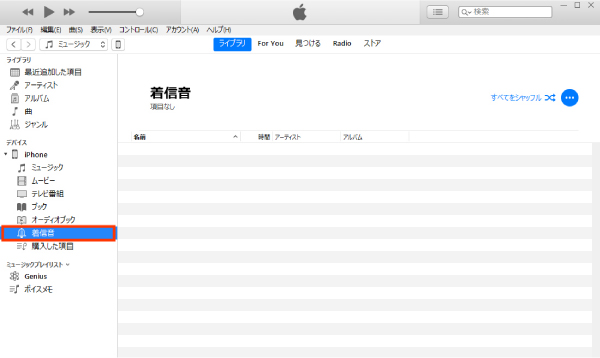
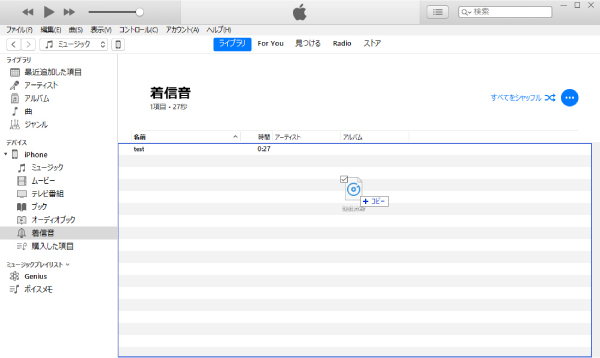
PCとiPhoneをUSBケーブルで繋ぎ、PCから『iTunes』を開きます。次に、iTunesの画面左側にある「デバイス」から「着信音」の項目をクリックします。あとは用意していたm4rファイルをiTunesにドラッグ&ドロップすればいいだけです。これだけで同期は完了です!
iPhoneの設定から着信音変更
同期ができればiPhone側から着信音を設定します。
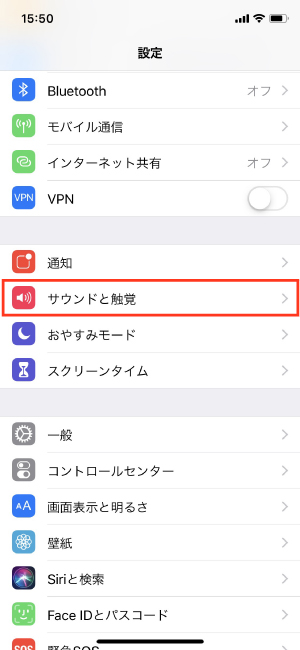
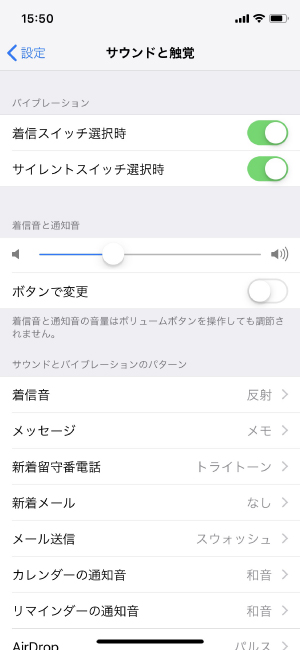
『設定』アプリから「サウンドと触覚」を開き、着信音やメッセージ音、通知音などを変更していきます。
先ほど同期した音源ファイルが表示されているはずです。
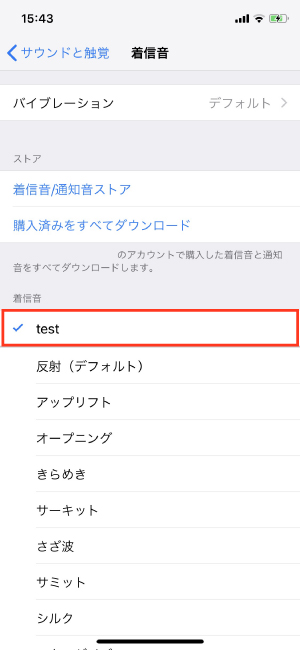
標準でプリセットされている音の中に先ほど追加したファイル名が表示されていれば成功です。チェックボタンを付ければ着信音やメッセージ音、通知音などに設定することができますよ!
まとめ
iPhoneにオリジナルの着信音を設定する方法でした。
着信音となる音源ファイルさえ用意できれば同期や設定は非常に簡単です。PCと同期可能なUSBケーブル、iTunesさえあればできてしまいます。簡単とは言え多少の作業は必要ですが、オリジナルの着信音が鳴り出すので結構ワクワクしながら作業できますよ!
スポンサーリンク
